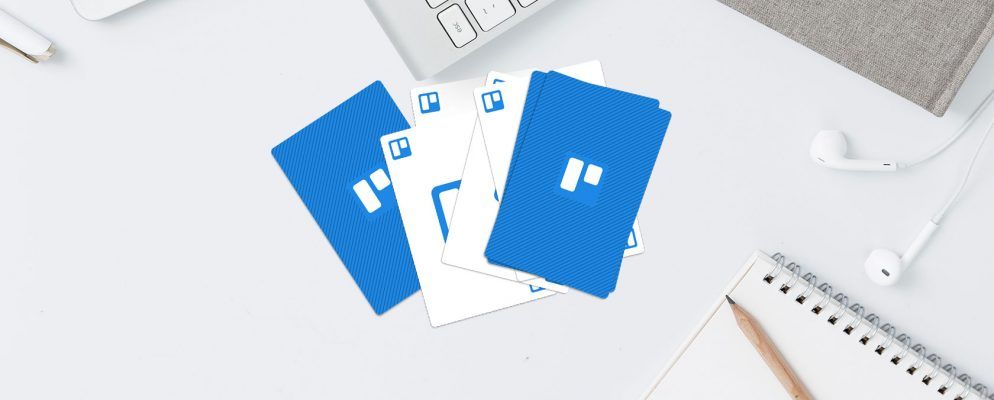因此,您在Trello上,就可以创建卡片,列表和木板。现在是时候收集一些有用的Trello快捷方式和提示了。
不知道首先要学习哪些?关于如何使用Trello有一些未解决的问题?这是一个很好的入门指南清单。
1。如何在Trello上快速编辑卡片

您无需单击卡片即可对其进行编辑。 Trello可以完成该任务的快捷方式!
在键盘上按 E 键即可触发Trello的卡片快速编辑模式。如果您要编辑卡名,则选择它。您还将看到一个很小的侧栏,其中包含用于编辑标签,移动/复制/存档卡等的选项。
如果您希望将鼠标悬停在键盘上,请将鼠标悬停在卡上,然后点击出现在其上的铅笔图标。这是触发快速编辑功能的另一种方式。
当然,您需要单击卡并打开Trello所谓的卡背面以获取其他选项 。在那里,您可以添加评论,订阅通知,共享卡等等。
2。如何通过电子邮件创建卡

要将卡通过电子邮件发送到任何Trello板,您首先需要该板的电子邮件到板地址。是的,每个板都有一个唯一的板。单击 Show Menu (显示菜单)按钮时,弹出的侧边栏菜单中会隐藏该菜单。您可以在个人资料图片正下方的面板右上方找到该按钮。
在侧边栏菜单中,点击更多>电子邮件到面板设置 >查找当前董事会的电子邮件地址。在此部分中,您还可以指定要显示电子邮件卡的默认列表和位置。
是否将论坛的电子邮件地址保存在通讯录中?现在向该委员会发送一封电子邮件,在主题行带有
添加到电子邮件中的所有附件
您是否知道Trello中的每张卡都有专用地址?,您可以通过点击共享及更多来找到它。 strong>卡背面的链接。使用此地址向卡发送评论。
3。如何添加卡套

如果添加卡套(即图像到卡),一眼就能识别出正确的卡变得容易得多。而且,如果您将卡套添加到每个列表顶部的卡上,也可以轻松地在列表之间进行区分。
要将图像从台式机变成卡套,请拖放它
如果要用新图像替换卡套,请将其拖放到卡上。
旧图像仍然保留在卡上,但不再显示在卡套中。
您也可以将现有图像附件翻到卡套中。为此,请打开卡片的背面,然后选择该图像旁边的制作保护套选项。
要完全摆脱卡片保护套,请选择移除保护套选项卡旁边的卡片封面图像旁边。
4。如何从Trello卡中删除标签

请记住,如果您不想使用标签,则不必删除标签。您可以简单地将其与一个或多个卡断开链接。
要删除标签(并取消链接),您必须先访问编辑标签部分。您可以通过以下两种方式之一进行访问:
出现编辑标签部分,点击任意标签旁边的铅笔图标,然后从选择颜色部分中选择任意颜色的标签。然后点击此部分下方的删除按钮。
这时,Trello警告您,您将永久失去所选标签及其历史记录。如果可以的话,请再次点击删除按钮。
5。如何在Trello上删除卡

Trello将其“删除卡"功能隐藏在不明显的位置。要访问它,请先通过单击卡将卡打开回去。接下来,点击边栏底部的共享和更多链接。
您现在将在弹出框中找到删除选项。出现。该链接不容易发现。在最后一行的卡片创建日期旁边查看。
6。如何复制卡,列表或板卡

您可以在板卡内或板上复制卡以节省时间。您也可以重复列表,但不能重复。关于董事会,您可以复制自己的董事会以及公共董事会。让我们看看如何制作这些基本Trello元素的副本。
您将找到卡片的 Copy 选项:
点击复制,您可以指定新的,重复的卡应显示在的板,列表和位置。
复制列表选项显示在< strong>“列表操作" 菜单,您可以通过单击板上列表名称旁边的省略号图标来访问。
如果要复制列表从一个板到另一个板,您首先必须在自己的板上复制它。然后,您可以使用 List Actions 菜单中的 Move List 选项将复制的列表移植到另一块板上。
每个板块都带有一个
签出Trello拥有自己的公共董事会来激发灵感,并为自己准备了一些公共董事会。
7。如何在Trello中对卡进行排序

Trello仅提供了几种卡排序选项:您可以将卡排序为“最新优先"或“最旧优先"。您可以在列出操作>排序依据下找到这些选项。要访问列表的 List Actions 菜单,请单击其名称旁边的省略号图标。
习惯了Trello的工作流程后,您可以可能希望获得Ultimello或Butler之类的工具来获取其他排序选项。而当您使用它时,如何检查一些浏览器扩展程序和第三方集成以使Trello更好呢?
8。如何将项目列表转换为卡片

假设您要通过电子表格中的名称列表创建卡片。它不会像您想的那样繁琐。
您不必一次创建一张卡片。从电子表格中复制整个列表,然后将其粘贴到Trello中的新卡中。
按添加按钮创建卡片时,Trello会询问您是否要:
选择第一个选项,您的工作就完成了!
9。如何更改Trello板的背景

Trello在侧边栏菜单中为每个板提供了更改背景选项。单击该按钮可为当前的木板添加新的油漆。您可以在纯色和背景图片之间进行选择。
虽然只有几种颜色可供选择,但您将获得源源于Unsplash的无数精美照片。一句警告:为每个面板选择“最完美"的背景可能会变成您最近的注意力。
10。如何更快地找到Trello卡

有了Trello的最新更新,您将在一个称为 Home 的单一视图中找到重要元素,例如@mentions,加星标的牌和到期卡。
查找所需的任何其他数据也不是那么困难。如果您知道特定卡属于哪个板,则最简单的搜索方法是从该板本身进行搜索。
打开板的侧边栏,然后在其中单击过滤卡它。当您开始输入要查找的卡的名称时,Trello会隐藏与您的查询不匹配的卡。方便吗?
如果您想跨多个板查找卡,或者要查找板本身,则可以使用Trello搜索框来帮助您。您会在左上角的 Boards 按钮旁边找到它。
在搜索框中输入卡名或板名,Trello会为您提供匹配项列表。对于每张卡结果,您还将看到其列表和板名。 Trello的搜索功能并没有因此而停止。您可以使用搜索运算符,保存的搜索,关键字等来完善结果。
从Trello入门到超越
在数字看板实现中,Trello是最好的之一。恭喜您做出了明智的选择! Trello可以使您的项目保持良好状态,简化财务甚至安排找工作。
现在,您准备好采用一些创造性的方式来管理Trello的生活了吗?